La comparación de dos hojas de cálculo Excel 2010 al lado del otro
Puede utilizar la vista lateral por botón de comando Side en la pestaña Ver en Excel 2010 para hacer rápida y fácilmente una comparación lado a lado de las dos ventanas de hoja de cálculo que ha abierto. Al hacer clic en este botón después de abrir dos ventanas de libro, Excel azulejos automáticamente las ventanas.
Para comparar dos hojas de trabajo al lado del otro, siga estos pasos:
Abra los dos libros que desea comparar.
Acceda a la hoja en cada libro que desea comparar lado a lado.
Haga clic en el botón Ver Side by Side en el grupo Ventana de la ficha Ver.
Si usted tiene más de dos ventanas abiertas al hacer clic en la vista lateral por botón de comando Side, Excel abre la Compare lado a cuadro de diálogo Side, donde hace clic en el nombre de la ventana que desea comparar con el que está actualmente activa y haga clic en OK.
Desplácese hacia abajo oa través de una hoja de cálculo.
Ambas hojas de trabajo se desplazan juntos porque el ajuste sincrónico de desplazamiento está activado de forma predeterminada al hacer clic en el botón Ver Side by Side.
La comparación de dos ventanas de la hoja de trabajo al lado del otro.
(Opcional) Haga clic en el botón de desplazamiento síncrono en el grupo Ventana si quieres desactivar el desplazamiento simultáneo.
Apagar el desplazamiento simultáneo le permite desplazarse a través de una hoja de cálculo sin el otro desplazamiento, también.
(Opcional) Haga clic en el botón Restablecer Ventana Posición si desea restablecer las posiciones de las ventanas de los dos libros de trabajo después de cambiar el tamaño de una o ambas ventanas.
Es posible que haya cambiado el tamaño de una ventana para obtener una mejor visión de algunos datos.
Cuando haya terminado la comparación de las hojas de trabajo, haga clic en el botón Ver Side by Side en el grupo Ventana nuevo
Excel vuelve a la vista normal.
Sobre el autor
 ¿Cómo comparar lado a lado en las hojas de cálculo de Excel 2013
¿Cómo comparar lado a lado en las hojas de cálculo de Excel 2013 Puede utilizar la vista lateral por botón de comando Lado en la ficha Vista de la cinta en Excel 2013 para hacer fácilmente una comparación lado a lado de las dos ventanas de hoja de cálculo que ha abierto. Este botón es el que tiene la imagen…
 Cómo ocultar y mostrar hojas de cálculo Excel 2010
Cómo ocultar y mostrar hojas de cálculo Excel 2010 En Excel 2010, puede ocultar cualquier hoja de cálculo en un libro para quitarlo de la vista para que los demás no pueden ver los datos que contiene. Puede mostrar la hoja de trabajo en cualquier momento.Todas las referencias de la fórmula a una…
 Cómo mover una hoja de cálculo de Excel 2013 a otro libro
Cómo mover una hoja de cálculo de Excel 2013 a otro libro En algunas situaciones, es necesario para mover una hoja de trabajo en particular o copiarlo de un libro a otro en Excel 2013. Para mover o copiar hojas de trabajo entre los libros de trabajo, siga estos pasos:Abra tanto el libro con la hoja de…
 Cómo navegar por pestañas de hoja de cálculo de Excel 2010
Cómo navegar por pestañas de hoja de cálculo de Excel 2010 Cada nuevo libro se abre en Excel 2010 contiene tres hojas de trabajo en blanco, aunque se pueden añadir más. Puede moverse entre las hojas de cálculo en un libro de Excel mediante el uso de las fichas de hoja, los botones de desplazamiento…
 ¿Cómo dividir una ventana de hoja de cálculo de Excel 2010
¿Cómo dividir una ventana de hoja de cálculo de Excel 2010 En Excel 2010, puede dividir la ventana de hoja de cálculo en paneles separados y desplazarse por la hoja de cálculo en cada panel para que pueda comparar fácilmente los datos en dos lugares separados de hoja de cálculo. Usted puede hacer los…
 ¿Cómo dividir la hoja de trabajo en las ventanas en Excel 2013
¿Cómo dividir la hoja de trabajo en las ventanas en Excel 2013 Aunque el zoom en la hoja de trabajo puede ayudar a que te orientas en Excel 2013, no se puede dividir la hoja en dos ventanas separadas para que usted pueda comparar sus datos en la pantalla. Para gestionar este tipo de truco, dividir el área de…
 Desplazarse por una hoja de cálculo de Excel 2010
Desplazarse por una hoja de cálculo de Excel 2010 Puede utilizar la barra de desplazamiento horizontal en Excel 2010 para desplazarse a la izquierda y la derecha en una hoja de cálculo y la barra de desplazamiento vertical para desplazarse hacia arriba y hacia abajo. La barra de desplazamiento…
 ¿Cómo trabajar con varios documentos en Word 2013
¿Cómo trabajar con varios documentos en Word 2013 Usted no tiene que limitar su uso del procesador de palabra trabajando duro con un solo documento. Puede abrir varios documentos en Word 2013, puede trabajar en el lote, incluso se puede dividir un documento en una ventana o abrir un documento…
 Excel 2010 Vista comandos de teclas de acceso rápido
Excel 2010 Vista comandos de teclas de acceso rápido Puede activar las teclas de acceso rápido de Excel 2010 con la tecla Alt antes de escribir las letras mnemotécnicos para una tarea en particular. La letra mnemotécnica para todos los comandos relacionados con vistas en Excel 2010 es W (la última…
 ¿Cómo acceder a comandos de vista comunes en Excel 2007
¿Cómo acceder a comandos de vista comunes en Excel 2007 Usted puede mirar en las hojas de trabajo que se crean con Excel 2007 desde cualquier número de perspectivas. Puede cambiar la vista para que veas - o no ver - saltos de página, las líneas de cuadrícula y cuadros de diálogo, y se puede ampliar…
 Navegando pestañas de hoja de cálculo de Excel 2007
Navegando pestañas de hoja de cálculo de Excel 2007 Cada nuevo libro se abre en Excel 2007 contiene tres hojas de trabajo en blanco, aunque se pueden añadir muchos más. Usted puede moverse fácilmente entre las hojas de cálculo en un libro de Excel mediante el uso de las fichas de hoja, los…
 Desplazarse por una hoja de cálculo de Excel 2007
Desplazarse por una hoja de cálculo de Excel 2007 Puede utilizar la barra de desplazamiento horizontal en Microsoft Office Excel 2007 para desplazarse a la izquierda y la derecha en una hoja de cálculo y la barra de desplazamiento vertical para desplazarse hacia arriba y hacia abajo. La barra de…
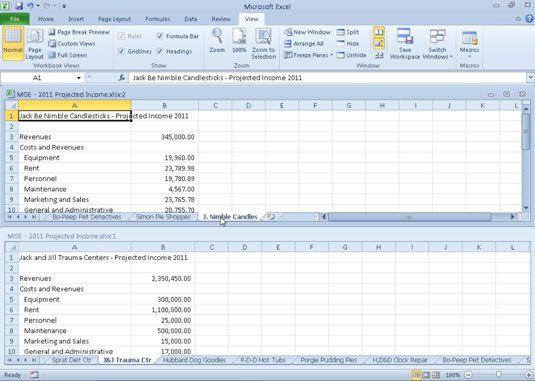 La comparación de dos ventanas de la hoja de trabajo al lado del otro.
La comparación de dos ventanas de la hoja de trabajo al lado del otro.





